6 tipos de campos que você pode adicionar ao módulo de formulário de contato do Divi (e quando usá-los)
Publicados: 2023-03-01Os formulários de contato são uma parte essencial de qualquer site - seja para capturar mais leads, acompanhar as consultas, criar sua lista de marketing por e-mail ou simplesmente ser capaz de se comunicar sob demanda com seus usuários. O módulo de formulário de contato do Divi facilita a comunicação e a coleta de dados importantes dos visitantes do seu site.
Vamos explorar quais campos estão disponíveis no módulo de formulário de contato do Divi e quando usá-los. Usaremos o formulário de contato do pacote de layout para fotógrafo de casamento disponível com sua assinatura do Elegant Themes.
- 1 Opções do módulo de formulário de contato da Divi
- 2 1. O campo de entrada
- 2.1 Como configurar o campo de entrada do módulo de formulário de contato Divi
- 3 2. O campo de e-mail
- 3.1 Ativando o campo de e-mail
- 4 3. O Campo Textarea
- 4.1 Ativando o campo de área de texto
- 5 4. O campo de caixas de seleção
- 5.1 Como configurar o campo Checkboxes
- 6 5. O Campo dos Botões de Rádio
- 6.1 Como configurar o campo do botão de rádio
- 7 6. O campo Selecionar suspenso
- 7.1 Como configurar o campo suspenso Selecionar
- 8 Encerrando as Coisas
Opções do módulo de formulário de contato do Divi
O módulo de formulário de contato robusto do Divi consiste nos seguintes campos: entrada, e-mail, área de texto, caixas de seleção, botões de opção e o campo suspenso de seleção. Esses campos podem ser usados de várias maneiras para construir o seu negócio. Antes de abordar cada campo e seus usos, vamos ver como selecionar o tipo de campo que deseja usar no módulo de formulário de contato.
- O primeiro passo é dar ao seu campo um ID de campo. Isso ajuda você a entender qual campo corresponde às informações preenchidas no formulário.
- Dê um título ao seu campo.
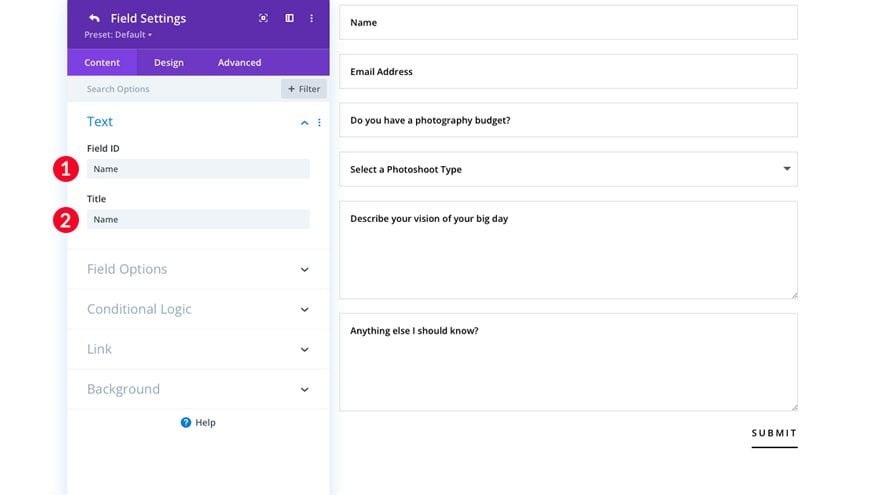
- Escolha o campo a ser exibido. Suas opções são entrada, e-mail, área de texto, caixas de seleção, botões de opção ou seleção suspensa.
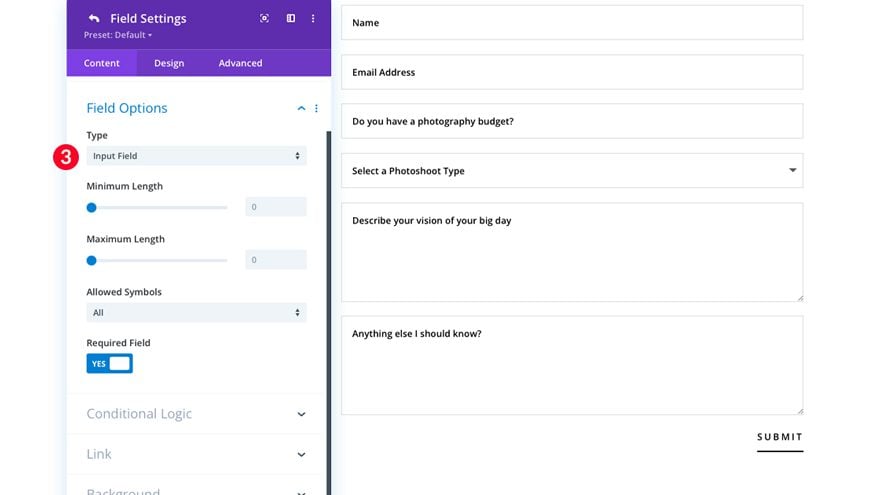
Em seguida, vamos examinar cada opção de campo no módulo de formulário de contato Divi. Mais tarde, discutiremos como cada um pode ser configurado para atender às suas necessidades específicas.
1. O campo de entrada
O campo de entrada é um dos campos mais poderosos que você pode usar em seu formulário de contato. Você pode capturar praticamente qualquer tipo de informação de texto. Adquirir o nome de um cliente em potencial, nome da empresa, endereço físico, número de telefone ou vários outros textos informativos são opções. As possibilidades são infinitas.
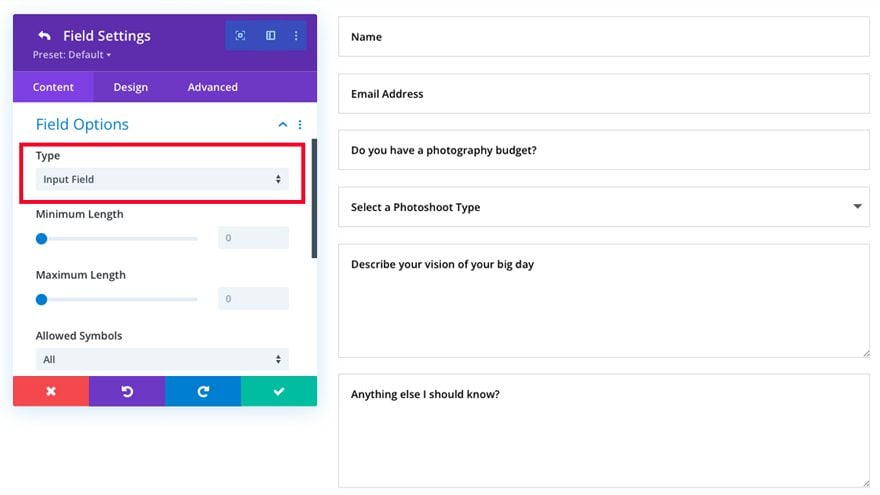
Ao elaborar seu formulário de contato, lembre-se de pedir as informações mais relevantes que você está tentando reunir. No passado, as pessoas pensavam que uma forma mais curta era uma forma melhor. Nos últimos anos, os processos de pensamento por trás da criação de formulários mudaram. Agora estamos vivendo na “era da informação”, então as pessoas se acostumaram a preencher formulários mais longos do que nunca e estão dispostas a fazê-lo.
Embora tenha em mente quais metas você gostaria de alcançar por meio do formulário, é importante lembrar de fazer as perguntas mais importantes e relevantes para sua empresa . O nome do usuário ou nome da empresa deve estar no topo da lista de perguntas a serem feitas. Nomes e/ou nomes comerciais são informações cruciais a serem adquiridas, especialmente no processo de acompanhamento de seus usuários. Após o nome e o nome da empresa (se aplicável), deve haver outras informações de contato importantes, como números de telefone e/ou endereços. Alguns exemplos do uso efetivo do campo de entrada são os seguintes:
- Nome, Sobrenome ou Nome Completo
- Endereço
- Cidade
- Estado
- CEP
- Número de telefone
- Nome da empresa
- Assunto
- Perguntas com respostas curtas
Como configurar o campo de entrada do módulo de formulário de contato Divi
Vamos dar uma olhada em como você pode modificar o campo de entrada.
- Selecione Entrada como o tipo de campo.
- Decida se deseja escolher um comprimento mínimo e máximo de caracteres a serem permitidos.
- Em seguida, decida se deseja permitir todos os símbolos, apenas letras, apenas números ou caracteres alfanuméricos. Por exemplo, se o seu campo de entrada de texto estiver sendo usado como um campo de número de telefone, atribua esta opção a “Somente números”. Isso impedirá que qualquer letra seja inserida como um número de telefone, reduzindo os erros do usuário.
- Designe se este campo é opcional ou obrigatório.
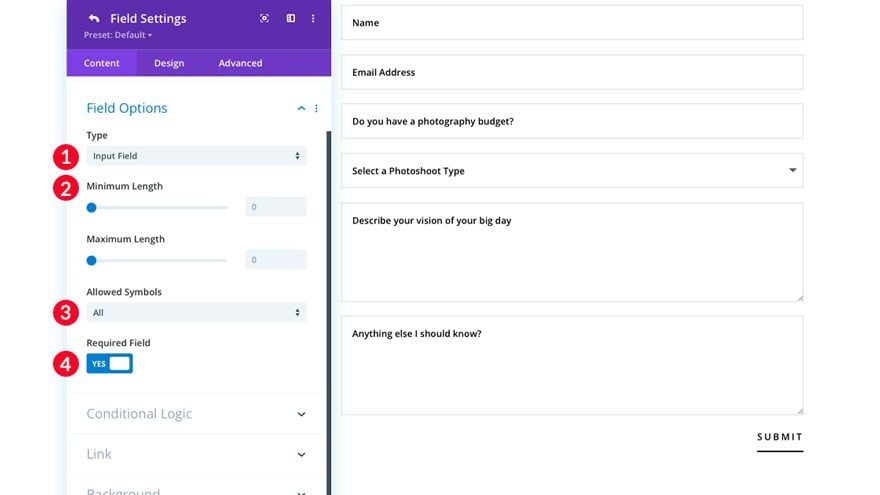
- Ative ou desative a lógica condicional. A lógica condicional é útil em um formulário se você quiser atribuir uma pergunta de acompanhamento ou informações a serem exibidas com base na resposta a um determinado campo. Para saber mais sobre lógica condicional, leia Como criar um formulário de contato Divi versátil com lógica condicional.
- Escolha se deseja atribuir um link ao seu campo.
- Escolha se deseja atribuir uma cor de fundo, gradiente ou imagem ao seu campo.
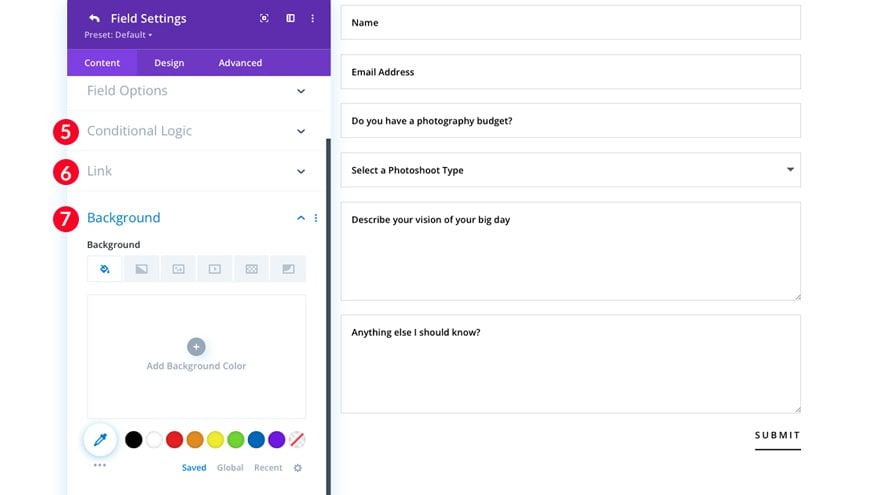
2. O campo de e-mail
Além do campo de texto mencionado acima, o campo de e-mail é uma informação crucial para auxiliar sua comunicação com os usuários. O campo de e-mail facilita a captura de leads para o seu site, adiciona usuários a uma lista de e-mails e, o mais importante, fornece uma maneira fácil de se comunicar com os usuários do seu site.
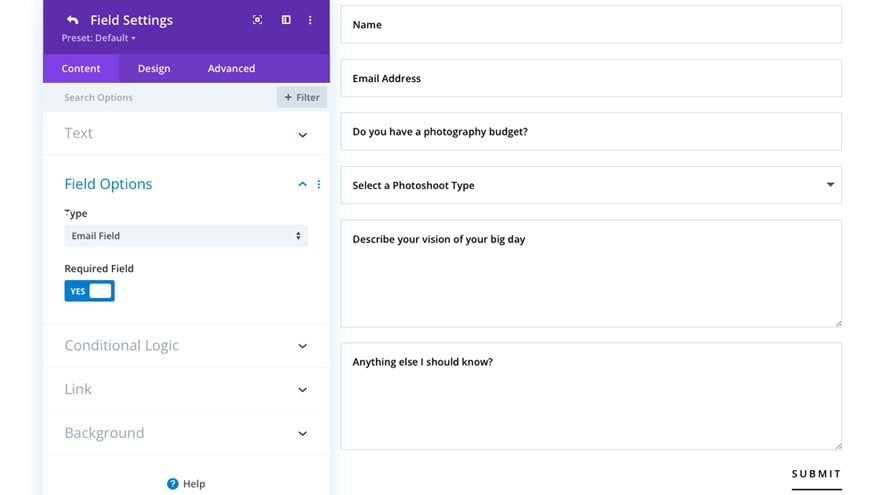
Nos últimos anos, todos concordam que a mídia social se tornou uma ferramenta valiosa na comunicação empresarial, mas o e-mail ainda é uma ferramenta extremamente relevante e essencial para expandir seus negócios. Afinal, para ter uma conta de mídia social, é preciso ter um endereço de e-mail estabelecido. Tendo isso em mente, o campo de e-mail é fundamental para se comunicar com sucesso com seus usuários. Sem o campo de e-mail ativado em seu formulário, você não poderá adicionar esse usuário a uma lista de e-mails ou responder diretamente ao e-mail de confirmação do formulário recebido em seu site.
Ativando o campo de e-mail
Vamos ver como você pode habilitar o campo de e-mail no módulo de formulário de contato do Divi.
- Nomeie seu campo e dê a ele um ID de campo.
- Selecione “Campo de e-mail” como seu tipo de campo.
- Escolha se deseja habilitar ou desabilitar o “Campo obrigatório”. Observação: é essencial exigir isso, pois nenhuma informação de e-mail será capturada em seu campo se o usuário esquecer de preencher o endereço de e-mail.
- Escolha se deseja ou não ativar a lógica condicional.
- Se desejar, escolha um link para o seu campo.
- Se desejar, escolha uma cor de fundo, gradiente ou imagem para o seu campo de e-mail.
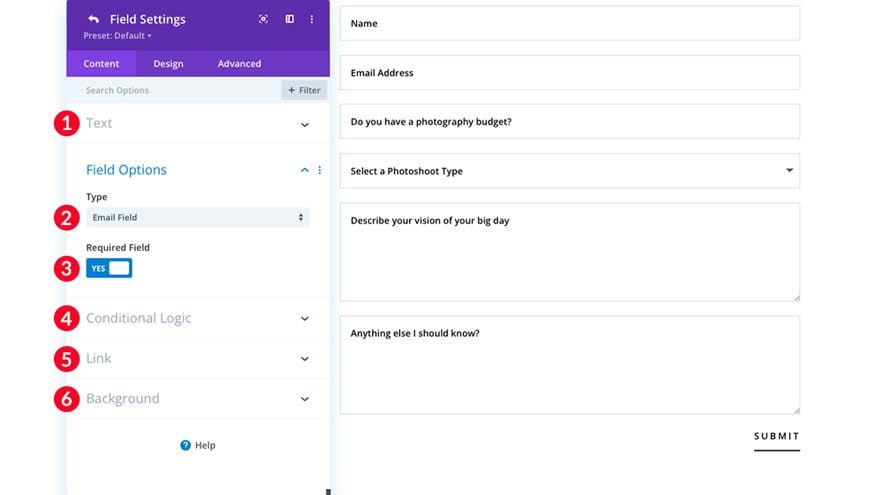
3. O campo Textarea
Ao criar seu formulário com o módulo de formulário de contato Divi, o campo textarea é uma ótima ferramenta para coletar informações de seus usuários - seja por meio de perguntas, solicitação de entrada ou comentários ou aceitando grandes quantidades de informações relevantes.
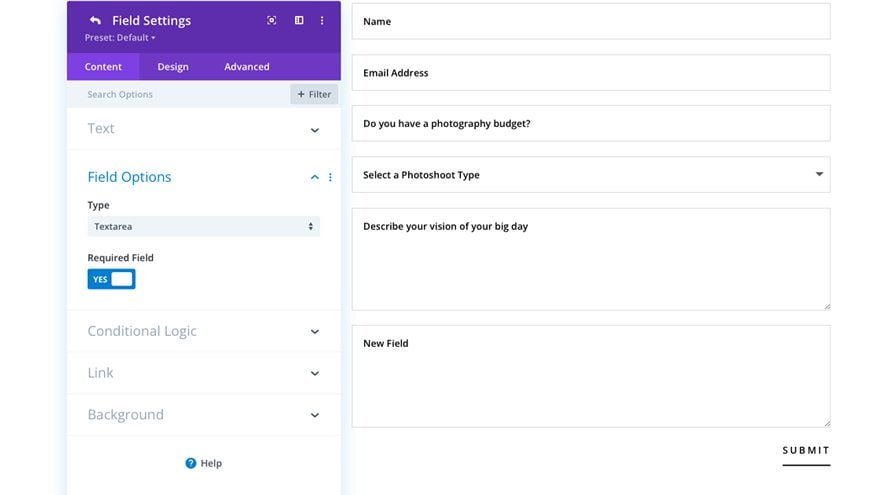

Um exemplo disso é demonstrado no pacote de layout Fotógrafo de casamento. Aqui, a empresa faz algumas perguntas específicas relacionadas ao seu negócio. “Você tem um orçamento para fotografia?”, “Descreva sua visão do seu grande dia” e “Algo mais que eu deva saber?” Como neste exemplo, o campo textarea é uma ótima maneira de conhecer seus usuários e quais serviços eles exigem de você.
Outro exemplo de grande uso do campo textarea seria utilizá-lo em um formulário de solicitação de emprego. Você pode fazer qualquer número de perguntas com o campo de área de texto, como informações básicas sobre experiência de trabalho relevante, quaisquer traços de personalidade que você gostaria de conhecer, objetivos e aspirações do candidato em potencial e muito mais.
Os campos Textarea também são ferramentas úteis em situações de comércio eletrônico. Por exemplo, se você tem uma loja online, provavelmente está interessado em saber como seus clientes se sentem em relação às compras recentes. Talvez você queira aceitar sugestões para produtos futuros. Com o uso do campo textarea, você pode recuperar facilmente essas informações e usá-las a seu favor.
Ativando o campo de área de texto
Vamos ver como você pode ativar o campo de área de texto no módulo de formulário de contato do Divi.
- Nomeie seu campo e dê a ele um ID de campo.
- Selecione “Textarea” como seu tipo de campo.
- Escolha se deseja ativar ou desativar o “Campo obrigatório”.
- Escolha se deseja ou não ativar a lógica condicional.
- Se desejar, escolha um link para o seu campo.
- Se desejar, escolha uma cor de fundo, gradiente ou imagem para o seu campo de e-mail.
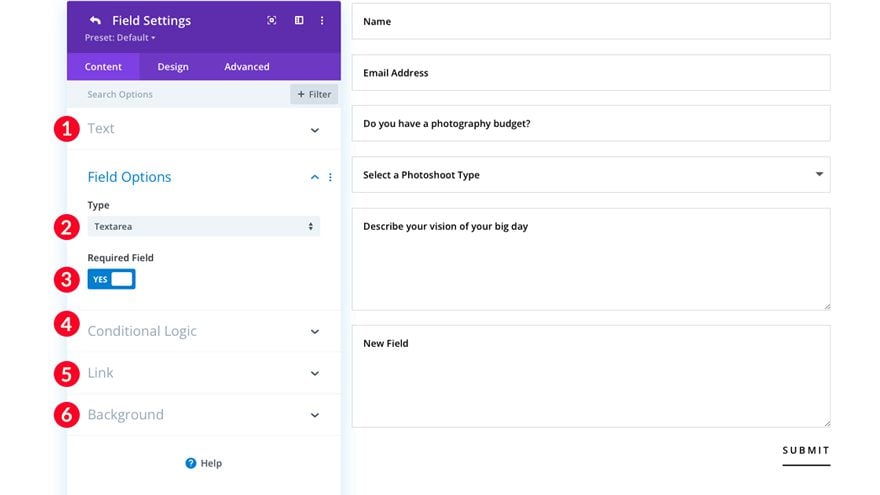
4. O campo de caixas de seleção
As caixas de seleção são uma ótima maneira de mostrar opções em seu formulário. Por exemplo, digamos que você esteja criando um site para sua empresa, no qual planeja oferecer vários serviços diferentes a seus clientes. Você pode utilizar um campo de caixas de seleção para perguntar a seus clientes em quais ofertas de serviço eles estão interessados. Além disso, o campo de caixas de seleção é útil quando você deseja fazer uma pergunta de acompanhamento que só será exibida quando um usuário selecionar uma opção específica em seu campo de caixa de seleção (lógica condicional). Se você quiser saber mais sobre a lógica condicional e como ela funciona, veja nosso post sobre Como criar um formulário de contato Divi versátil com lógica condicional.
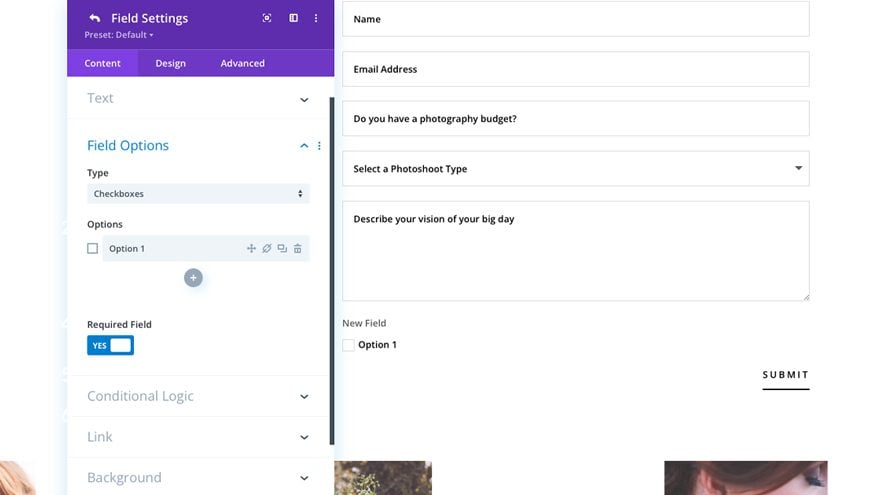
As caixas de seleção podem ser usadas em formulários em seu site quando você deseja obter informações de seus clientes sobre um produto ou serviço específico que você pode ter em desenvolvimento. Você também pode usar caixas de seleção em formulários de pesquisa de garantia de qualidade. Por exemplo, você pode pedir a seus usuários que informem o quanto estão satisfeitos com um produto ou serviço que compraram de você.
Por fim, outro exemplo de bom uso das caixas de seleção em seu formulário de contato Divi é usá-las para coletar informações em um questionário. Digamos que você tenha um site que apresenta receitas. Se você quiser saber mais sobre o que uma pessoa gosta e não gosta em relação à comida, as caixas de seleção são uma ótima maneira de fazer essas perguntas.
Como configurar o campo de caixas de seleção
Vamos configurar o campo checkboxes no Módulo de Formulário de Contato do Divi.
- Na caixa de opções de campo, escolha “caixas de seleção”.
- Em opções, digite sua primeira opção. Para adicionar mais opções, clique no sinal “+” abaixo da sua primeira opção.
- Escolha se deseja ou não que este campo seja obrigatório.
- Adicione qualquer lógica condicional ao seu campo. Clique em “ativar” e, em seguida, alterne “relação” para atribuir esta opção de caixa de seleção a um campo relacionado. Isso é útil se você quiser exibir uma pergunta ou campo de acompanhamento APENAS relacionado a essa opção em seu campo de caixa de seleção.
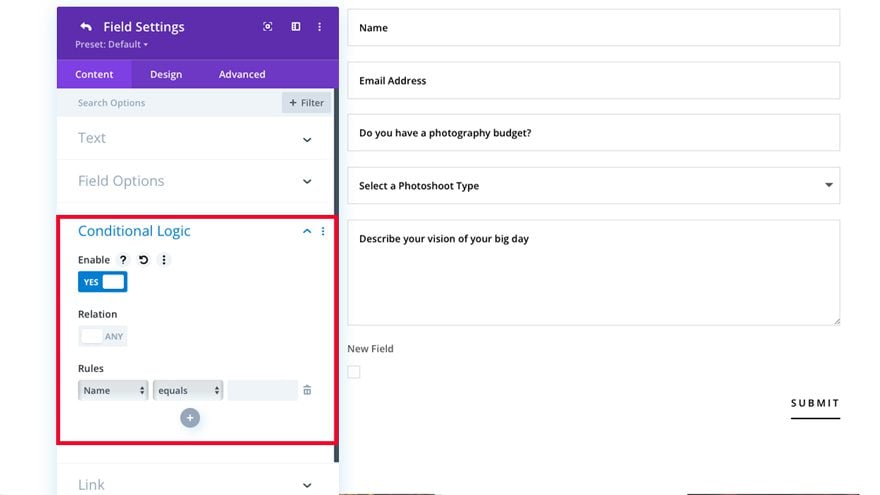
- Adicione um link ao seu campo de caixa de seleção (opcional).
- Adicione uma cor de plano de fundo, gradiente ou imagem ao seu campo de caixa de seleção (opcional).
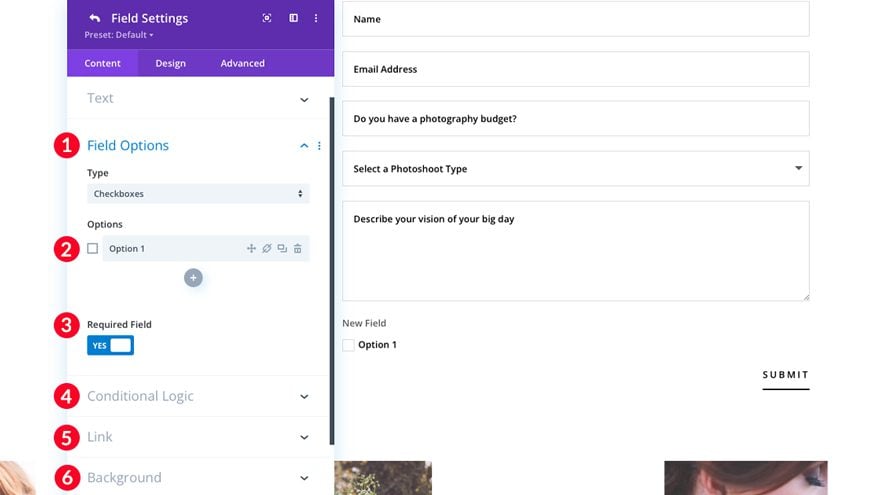
5. O Campo dos Botões de Rádio
O campo de botões de opção no módulo de formulário de contato Divi é mais amplamente usado para dar aos usuários uma escolha entre as opções em seu formulário. Como apenas um botão pode ser selecionado, é uma ótima opção ao fazer perguntas sim ou não. Por exemplo, você pode usar botões de opção para perguntar ao usuário se ele gosta de algo específico. Neste exemplo, a pergunta “Você gosta de queijo” é colocada. Seu usuário clica no botão de opção sim ou não para registrar sua resposta.
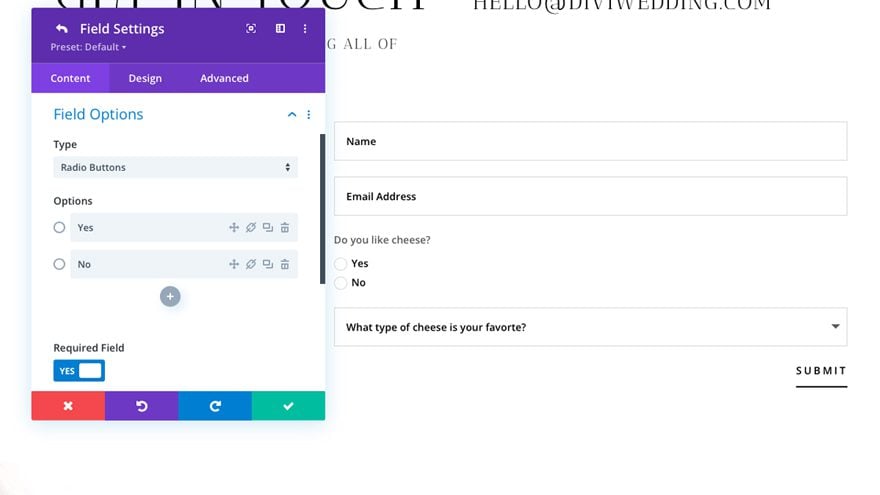
Os botões de opção são bastante benéficos na criação de formulários porque o usuário pode visualizar todas as respostas à pergunta sem precisar clicar em um menu suspenso. Os botões de opção exigem menos cliques para serem concluídos, tornando o campo do botão de opção uma excelente opção para envios de formulários simples e rápidos. Você também deve considerar o uso de botões de opção se quiser que as respostas do seu campo sejam enfatizadas.
As opções de rádio são mais bem usadas se houver menos de 5 respostas em seu campo. O uso de botões de opção para mais de cinco respostas provavelmente deve utilizar um campo suspenso de seleção, que abordaremos na próxima seção.
Digamos que você tenha um site de associação com três níveis e deseja que seus usuários distingam facilmente entre os três. Você usaria botões de opção para diferenciar entre os planos, mostrando todas as opções ao usuário para que ele pudesse tomar uma decisão com base em todas as opções disponíveis à primeira vista.
Como configurar o campo do botão de opção
Vamos configurar o campo do botão de opção no módulo de formulário de contato do Divi.
- Selecione o campo Botões de rádio.
- Em opções, adicione quantas opções de campo de botão de opção desejar.
- Escolha se deseja ou não exigir o campo.
- Adicione qualquer lógica condicional ao campo.
- Escolha um link opcional para o seu campo.
- Adicione uma cor de fundo, gradiente ou imagem de fundo ao seu campo.
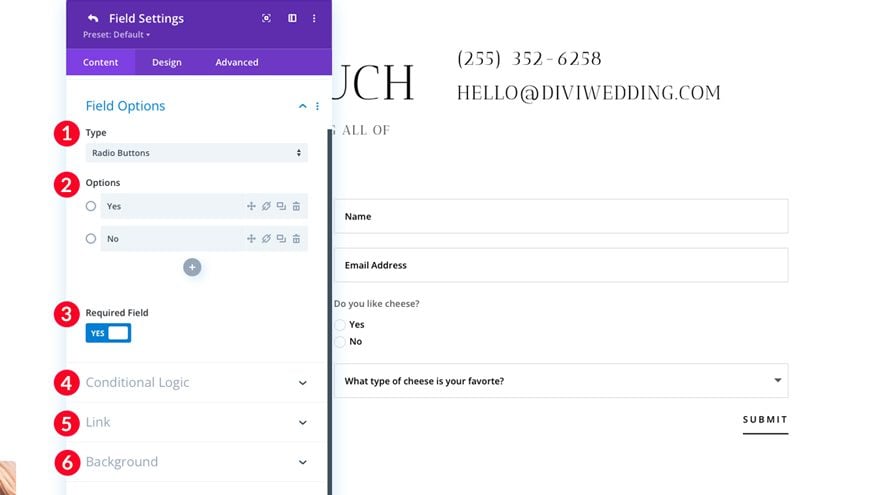
6. O campo suspenso Selecionar
Isso nos leva ao nosso último campo para discutir - o campo suspenso de seleção. O campo suspenso de seleção é uma boa opção quando você tem uma variedade de opções (mais de 5) para escolher. Por exemplo, se você tem uma empresa online que opera em todos os cinquenta estados, mas deseja dividir os usuários por estado, definindo opções para todos os 50 estados de maneira eficaz para atingir o resultado desejado.
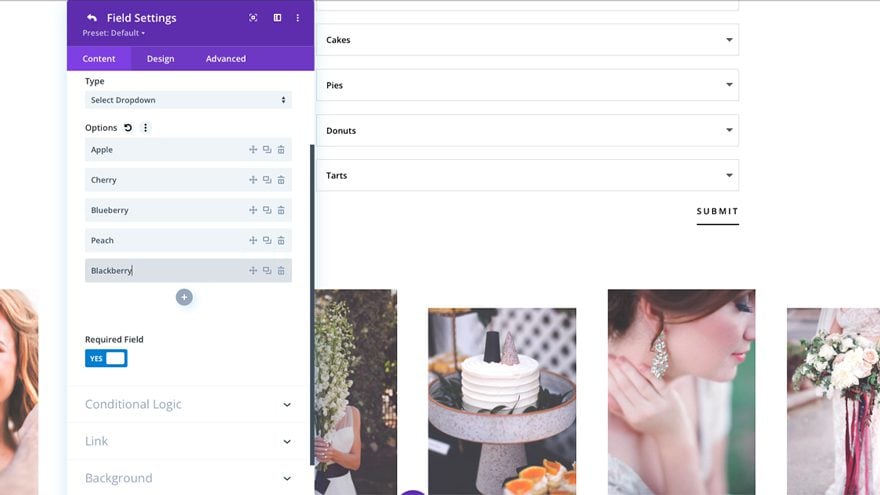
Dito isto, o uso excessivo de campos suspensos pode causar erros de validação e estresse se você der aos seus usuários muitas opções. Como regra geral, um campo suspenso de seleção deve ser evitado se houver mais de 10 opções em uma lista suspensa. Por exemplo, se você faz negócios em vários países, mas não em TODOS, uma boa prática é listar apenas os países nos quais você faz negócios.
Outro exemplo de quando usar um campo suspenso de seleção é onde vários campos serão apresentados. Digamos que você possua uma empresa de distribuição de panificação. Você tem vários produtos e opções dentro de uma categoria – bolos, tortas, rosquinhas e tortas. Você quer que o usuário diga quais desses produtos ele tem interesse em levar em suas lojas. Você configuraria um campo suspenso de seleção para cada categoria. Em seguida, você adicionaria opções a cada campo. Botões de opção ou caixas de seleção seriam complicados e ocupariam muito espaço. Os menus suspensos selecionados são uma escolha muito melhor para apresentar essas informações ao usuário de maneira organizada.
Como configurar o campo suspenso Selecionar
Vamos configurar o campo suspenso de seleção no módulo de formulário de contato do Divi.
- Selecione o campo Selecionar lista suspensa.
- Em opções, adicione quantas opções de campo suspenso desejar.
- Escolha se deseja ou não exigir o campo.
- Adicione qualquer lógica condicional ao campo.
- Escolha um link opcional para o seu campo.
- Adicione uma cor de fundo, gradiente ou imagem de fundo ao seu campo.
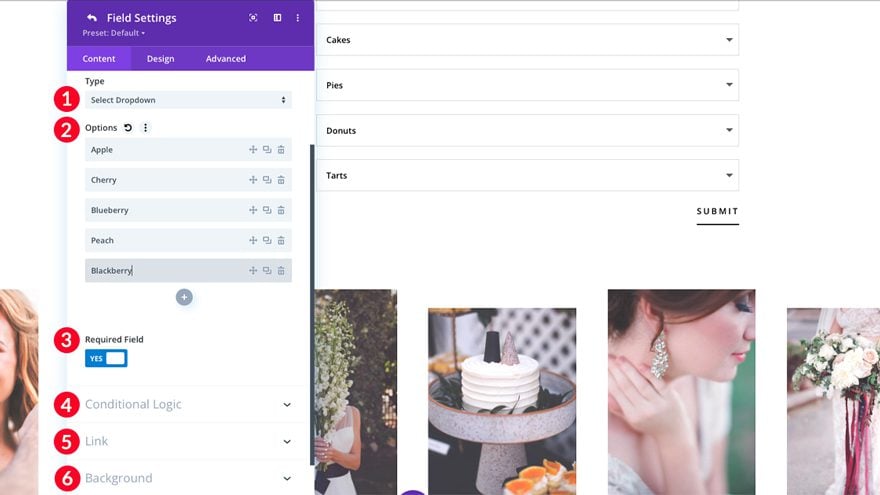
Encerrando as Coisas
O módulo de formulário de contato do Divi está repleto de opções excelentes ao criar um formulário para sua loja online, blog ou empresa. Ele permite que você escolha entre muitos campos diferentes (entrada, e-mail, área de texto, caixas de seleção, botões de opção ou campos suspensos selecionados) que o ajudarão a avaliar quem é seu cliente, o que ele deseja e como você pode ajudá-lo.
Compartilhe conosco sua opinião sobre como você usou um formulário de contato em seu site, adicionando seu comentário abaixo.
